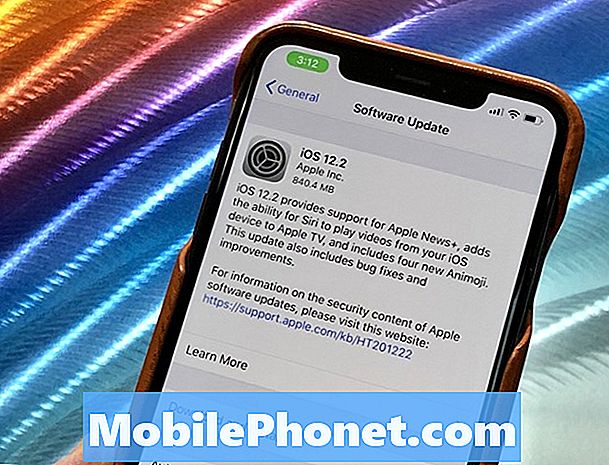Innehåll
Nu när Googles helt nya Nexus 5-smartphone vänder sig till konsumenter runt om i världen, för att inte tala om att vara tillgänglig i USA från Sprint och snart T-Mobile, kan många av er nya ägare ha några frågor.
För de som just har fått sin glänsande nya LG Nexus 5 som kör Android 4.4 KitKat och vill veta hur man lägger till ytterligare hemskärmar utöver standard Google Now och den första skärmen som är tillgänglig ur lådan, har vi en snabb video för att nedan . Även om det är extremt lika är det inte exakt detsamma som andra Nexus-enheter på Android 4.4 KitKat, men det är nära. Så här lägger du till fler skärmar.

Med Nexus 5 och KitKat levererade Google en exklusiv upplevelse med vad många kallar startprogrammet för Google Now (eller Google Experience). Google Nu är djupare integrerat än någonsin tidigare, och faktiskt fäst vid startprogrammet med ett snabbt svep till vänster hemskärm. Utanför lådan har Nexus 5 Google Now längst till vänster, sedan en andra startskärm (huvud) som visar Google-sökfältet och några applikationer som Play Store.
Lägg till och ta bort skärmar
Många användare måste omforma sin startskärmsmetod, särskilt om du tidigare har använt hemskärmen till vänster för vissa applikationer. Alla är olika på hur de ställer in sina smartphones, men för dem som vill ha fler skärmar kan du enkelt lägga till och ta bort dem från Nexus 5.
Det är extremt enkelt, och något som de mest erfarna Android-användarna borde vara mycket bekanta med nu. Till skillnad från andra versioner av Android eller iOS kan du lägga till eller ta bort så många skärmar som du vill. Med Nexus 5 är det en enkel ikonbild. Ta en ikon från startskärmen eller appfacket, tryck och håll ned och skjut den till enhetens högra kant. Du kommer att märka att startprogrammet omedelbart skapar en tredje skärm. Då kan du göra samma tryckning och dra för att fylla den med så många appar och widgets som du vill.

Bilden ovan är en visuell indikator på hur många startskärmar du har vid varje tidpunkt på din Nexus 5 och vilken skärm användaren för närvarande är på. Du hittar detta längst ner på skärmen strax ovanför dockningsstationen. Du kommer att märka att fler punkter dyker upp och försvinner när du lägger till eller tar bort fler startskärmar. Det är allt, du är klar.
Ordna om skärmar
När du har lagt till några olika skärmar till din Nexus 5 kanske du vill ordna om dem när som helst. I stället för att bara ta bort en hel sida med ikoner och börja om, som förväntat kan vi enkelt ordna dem. Konstigt nog lade Google inte till ett sätt att skräpa en hel startskärm, men åtminstone kan vi ordna om dem.

Håll intryckt på ett tomt område på startskärmen så hittar du alternativet som visas ovan. Det är här vi lägger till widgets, ändrar bakgrundsbilden eller ett annat sätt att komma till inställningarna. Härifrån ser du dina hemskärmar med en frostat vit låda runt dem. Tryck bara på och håll ned igen för att flytta en specifik startskärm vart du vill. Återigen kan vi inte ta bort det härifrån, men du kan ändra ordningen.
Det är så enkelt. Njut av!